Съдържание
Ако търсите някои от най-лесните начини да преброяване, ако дадена клетка съдържа число в Excel Понякога различни текстове, числа и други видове променливи се смесват в колона. Ако искате да преброите клетките въз основа на числа, нека разгледаме тази статия.
Изтегляне на работна тетрадка
Преброяване на клетките с Number.xlsx
7 начина за броене, ако клетката съдържа число
Използвах следната таблица, в която Размер колона Имам текстови и числови променливи. Тук искам да преброя броя на клетките тук въз основа на числата в тази колона. Ще се запознаете с начините, като използвате следния пример.
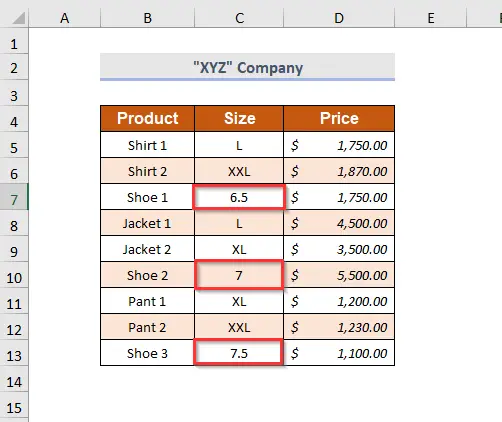
Метод-1: Използване на функцията COUNT за броене на клетки с номер
Ще можете да броите клетки, съдържащи числа, като използвате функцията COUNT В този случай ще използвам Колона за размер към преброяване на броя на клетките съдържащи числа. Тук добавих Колона за броене за тази цел.
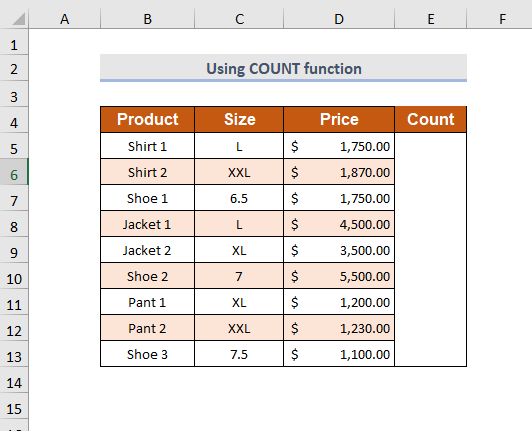
Стъпка-01 :
➤Изберете изходната клетка в Колона за броене
=COUNT(C5:C13) Тук, C5:C13 е диапазонът от стойности
Сайтът Функция COUNT ще преброи броя на клетките, съдържащи числа.
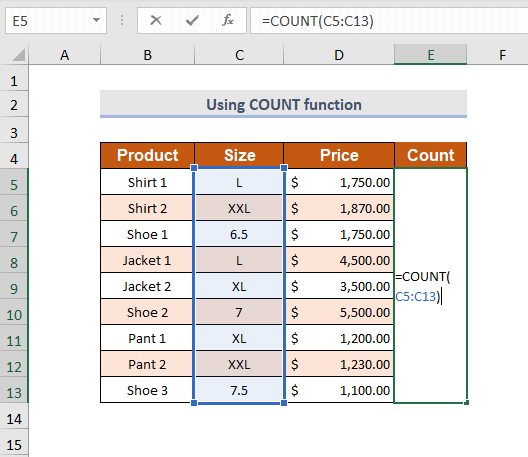
Стъпка-02 :
➤Press ВЪВЕДЕТЕ
След това ще получите броя на клетките, съдържащи числа в Колона за размер .
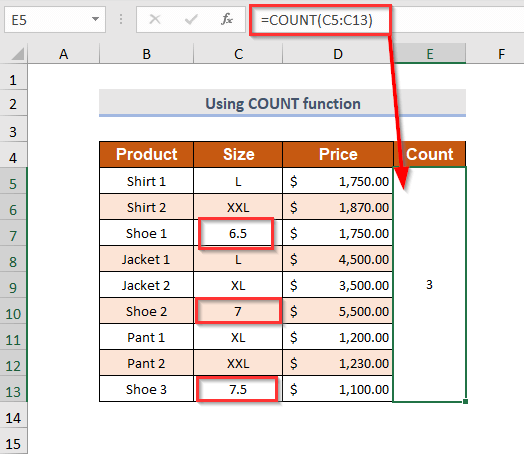
Свързано съдържание: Формула на Excel за броене на клетки с текст (изтеглете безплатна работна книга)
Метод-2: Използване на функцията COUNTIF за броене на клетки с номер
Ще можете да броите клетки, съдържащи числа, като използвате функцията COUNTIF . Тук ще използвам Колона за размер за да преброите броя на клетките, съдържащи числа.
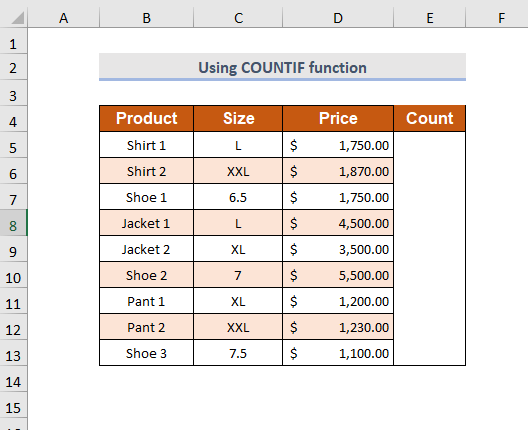
Стъпка-01 :
➤Изберете изходната клетка в Колона за броене
=COUNTIF(C5:C13, "*") Тук, C5:C13 е диапазонът от стойности
и преди заместител, се използва, което означава Не е равно на всички текстове.
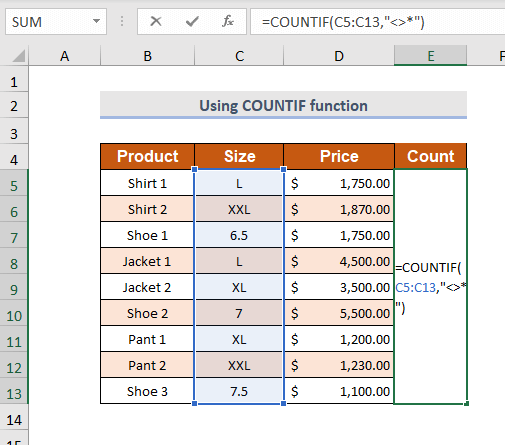
Стъпка-02 :
➤Press ВЪВЕДЕТЕ
След това ще получите броя на клетките, съдържащи числа в Колона за размер .
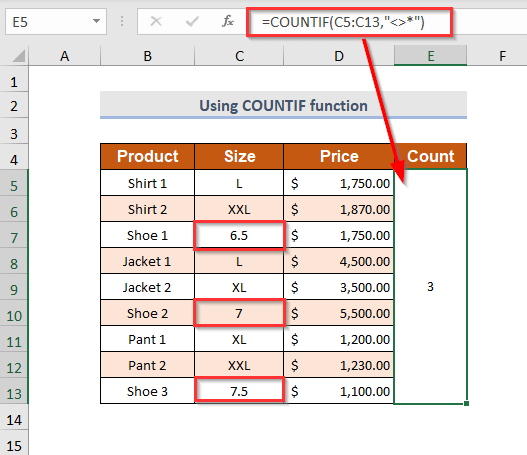
Свързано съдържание: Преброяване на клетките, които не са празни, в Excel (6 полезни метода)
Метод-3: Броене на клетки с число и текст
Да предположим, че сега искате да преброите общия брой клетки, съдържащи както числа, така и текстове в Колона за размер За да направите това, трябва да използвате функцията COUNTA .
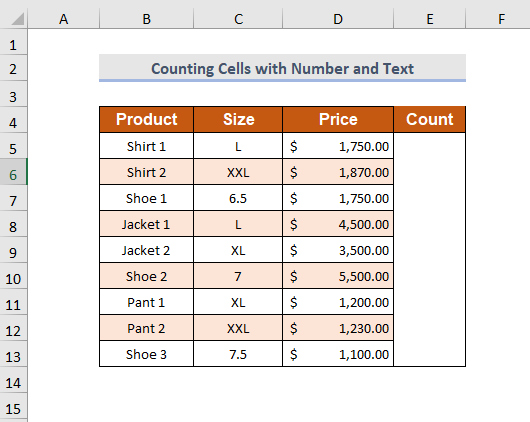
Стъпка-01 :
➤Изберете изходната клетка в Колона за броене
=COUNTA(C5:C13) Тук, C5:C13 е диапазонът от стойности
Сайтът Функция COUNTA ще преброи броя на клетките, съдържащи числа и текстове.
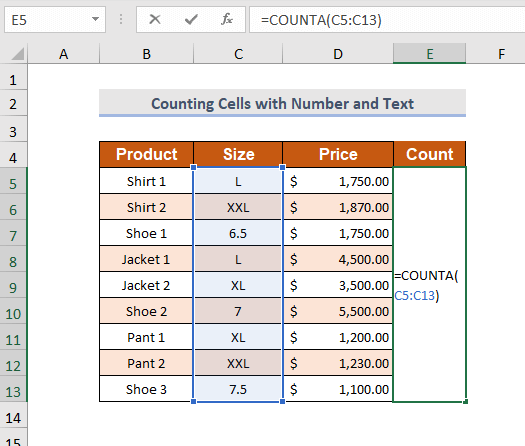
Стъпка-02 :
➤Press ВЪВЕДЕТЕ
По този начин ще получите броя на клетките, съдържащи числа и текстове в Колона за размер .
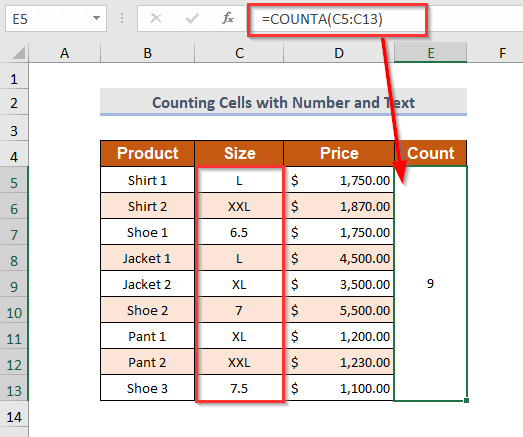
Прочетете още: Преброяване на клетките, които съдържат определен текст в Excel
Метод-4: Броене на клетки с числа във филтрирана таблица
Да предположим, че искате да преброите числата във филтрирана таблица с данни, но в този случай ще получите общите числа, а не само показаните стойности във филтрираната колона. Но можете да преброите видимите стойности само след филтриране, като следвате този метод.
Трябва да използвате функцията SUBTOTAL преди филтриране на таблицата с данни.

Стъпка-01 :
➤Изберете изходната клетка в Колона за броене
=SUBTOTAL(102,C5:C13) Тук, 102 се използва за използване на функцията COUNT
C5:C13 е диапазонът от стойности

Стъпка-02 :
➤Press ВЪВЕДЕТЕ
Тогава ще получите броя на клетките, съдържащи числа, преди филтрирането в Колона за размер .
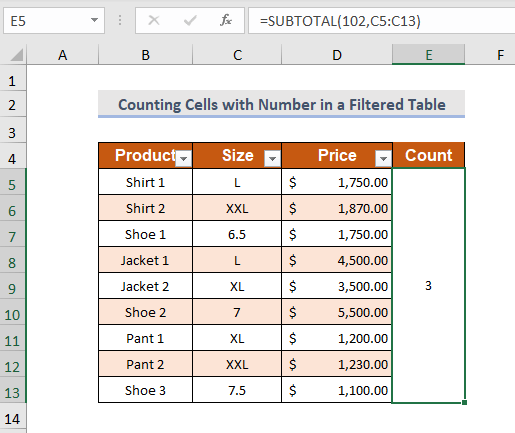
Стъпка-03 :
➤Филтрирайте таблицата с данни според нуждите си
След това ще получите броя на клетките, съдържащи числа в Колона за размер която не е скрита.
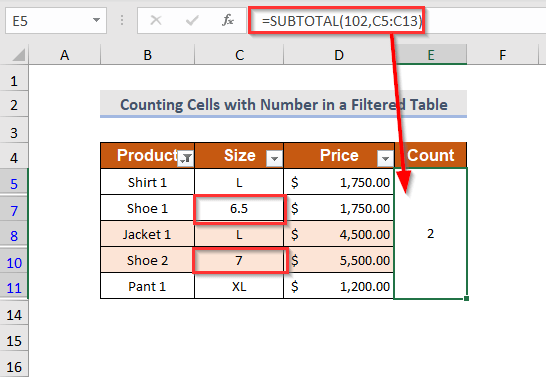
Подобни четива
- Как да броим нечетни и четни числа в Excel (3 лесни начина)
- Преброяване само на видимите клетки в Excel (5 трика)
- Как да преброите запълнените клетки в Excel (5 бързи начина)
- Как да преброите запълнените клетки в Excel с помощта на VBA (7 метода)
Метод-5: Преброяване на клетките с един критерий
Да предположим, че сега искате да преброите броя на клетките в Колона за цена съдържащи числа.
Тук ще преброите клетките въз основа на критериите, които Цена трябва да бъде само за Обувки като Продукт.

Стъпка-01 :
➤Изберете изходната клетка в Колона за броене
=COUNTIF(B5:B13,"*Shoe*") Тук, B5:B13 е диапазонът от стойности
Сайтът обувки е критерият между Wildcards името на критерия е написано за съвпадение на част от текста Обувки
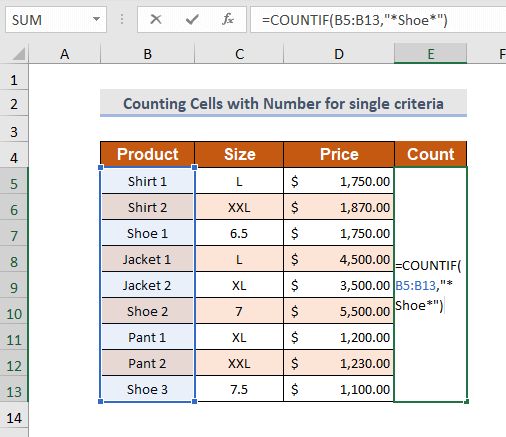
Стъпка-02 :
➤Press ВЪВЕДЕТЕ
По този начин ще получите броя на клетките, съдържащи числа, въз основа на критериите в Колона за цена .
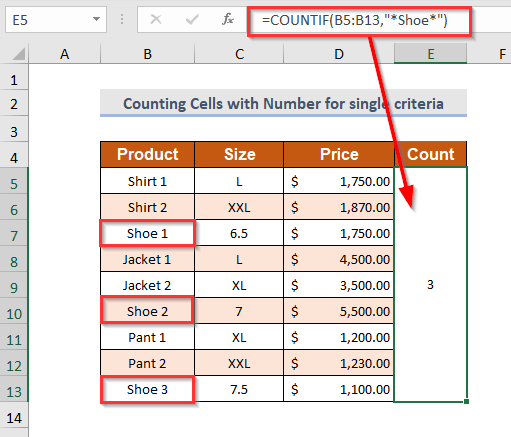
Прочетете още: Как да преброите непразни клетки с условие в Excel (6 метода)
Метод-6: Използване на функцията COUNTIFS за преброяване на клетки с множество критерии
Да предположим, че сега искате да преброите клетките, съдържащи числа в Колона за цена въз основа на два критерия. Първият критерий тук е същият като в Метод-5 а вторият критерий е Цена трябва да бъде по-голям от $1,500.00 . Можете да направите това, като използвате функцията COUNTIFS.
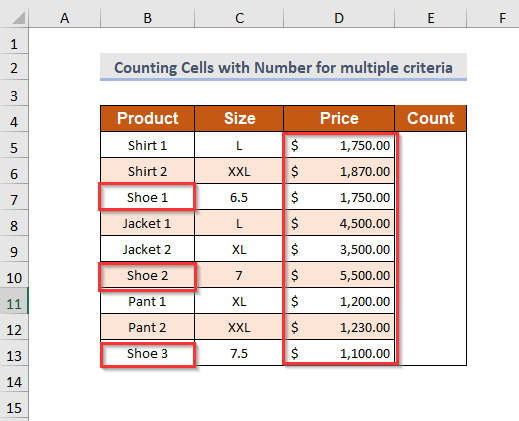
Стъпка-01 :
➤Изберете изходната клетка в Колона за броене
=COUNTIFS(B5:B13,"*Shoe*",D5:D13,">1500") Тук, B5:B13 е първият диапазон от критерии
Обувки е първият критерий
D5:D13 е вторият диапазон от критерии
">1500" е вторият критерий.
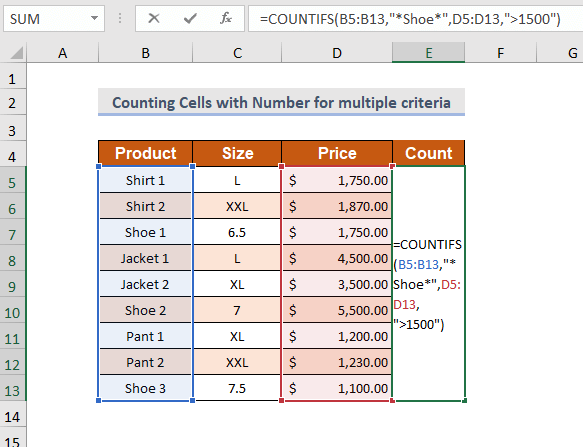
Стъпка-02 :
➤Press ВЪВЕДЕТЕ
След това ще получите броя на клетките, съдържащи числа, въз основа на няколко критерия в Колона за цена .
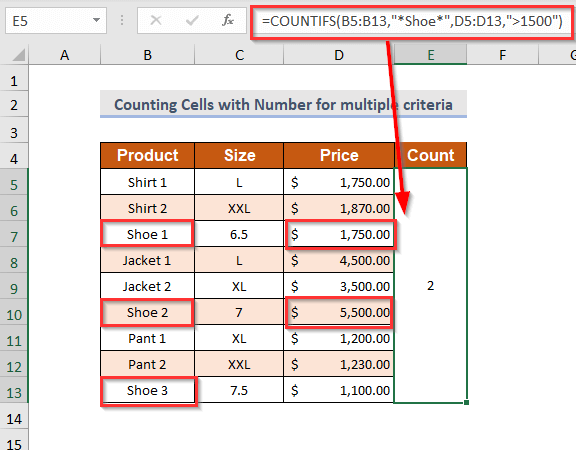
Метод-7: Използване на функцията SUMPRODUCT за преброяване на клетките с число
Ще можете да броите клетки, съдържащи числа, като използвате функцията SUMPRODUCT В този случай ще използвам Колона за размер за да преброите броя на клетките, съдържащи числа.
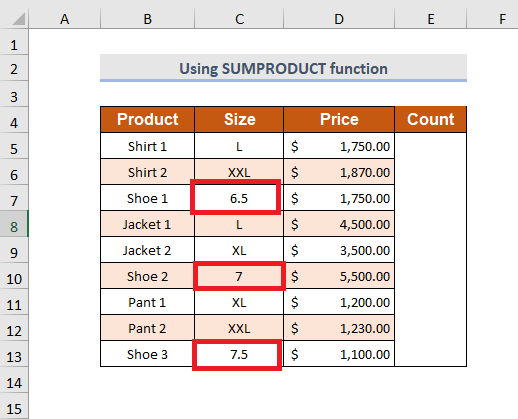
Стъпка-01 :
➤Изберете изходната клетка в Колона за броене
=SUMPRODUCT((--ISNUMBER(C5:C13)) Тук, C5:C13 е обхват ,
T функция ISNUMBER ще провери дали има номера и след това ще се върне TRUE и ако няма номер, ще върне FALSE . тогава - ще преобразува TRUE в 1 и FALSE в 0 .
След това функцията SUMPRODUCT ще обобщи стойностите.
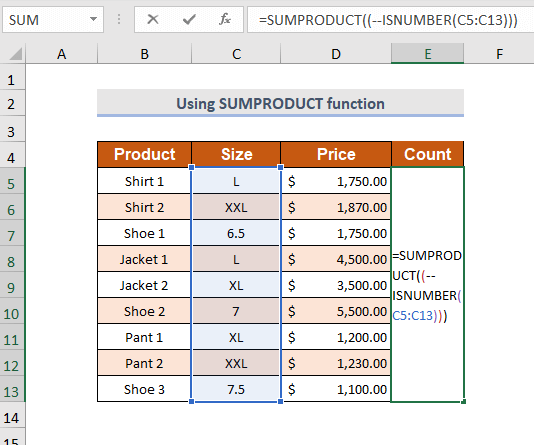
Стъпка-02 :
➤Press ВЪВЕДЕТЕ
След това ще получите броя на клетките, съдържащи числа в Колона за размер .
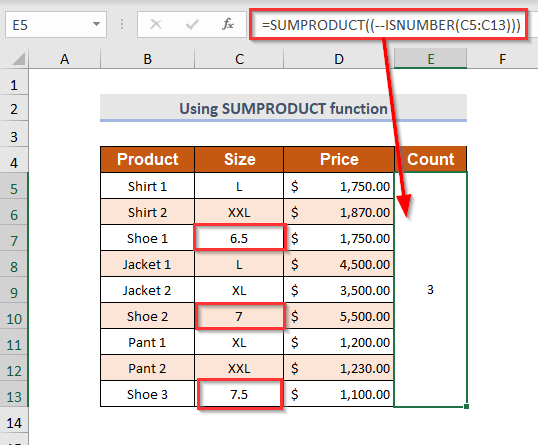
Практически раздел
За да практикувате сами, сме предоставили Практика раздел, както е посочено по-долу, за всеки метод във всеки лист от дясната страна. Моля, направете го сами.
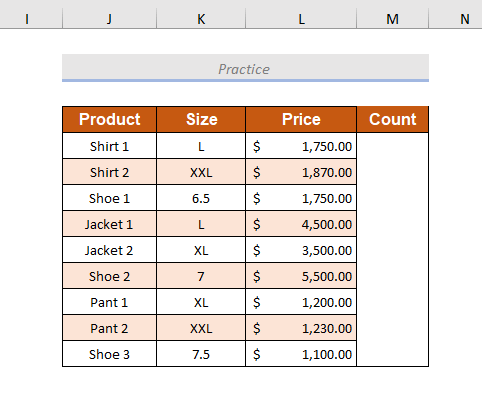
Заключение
В тази статия се опитах да обхвана най-лесните начини за ефективно преброяване дали дадена клетка съдържа число в Excel. Надявам се, че ще ви бъде полезна. Ако имате някакви предложения или въпроси, не се колебайте да ги споделите с нас.

